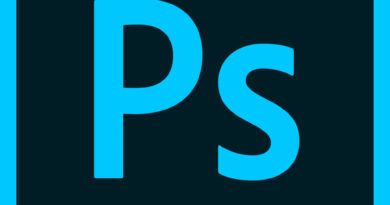Installare Oracle VM VirtualBox
Installare Oracle VM VirtualBox
Capita spesso che molte persone mi dicono che avrebbero voglia di provare un nuovo sistema operativo (es. Linux, macOS) senza abbandonare Windows.  La soluzione più semplice che prospetto è quella di provare con una macchina virtuale. Utilizzando una macchina virtuale non siamo costretti a formattare il nostro pc/notebook, creare una doppia partizione e un doppio boot di avvio per effettuare la prova. La virtualizzazione è fondamentale in questi casi perché é priva di rischi. Qualora dovessimo sbagliare qualche passaggio nella creazione o durante l’uso della stessa basterà cancellare il file contenete la nostra macchina virtuale e ricrearne una nuova oppure ripristinare una copia del file che avevamo a disposizione grazie ad un precedente backup.
La soluzione più semplice che prospetto è quella di provare con una macchina virtuale. Utilizzando una macchina virtuale non siamo costretti a formattare il nostro pc/notebook, creare una doppia partizione e un doppio boot di avvio per effettuare la prova. La virtualizzazione è fondamentale in questi casi perché é priva di rischi. Qualora dovessimo sbagliare qualche passaggio nella creazione o durante l’uso della stessa basterà cancellare il file contenete la nostra macchina virtuale e ricrearne una nuova oppure ripristinare una copia del file che avevamo a disposizione grazie ad un precedente backup.
Di cosa hai bisogno? Senza dubbio hai la necessità di installare sul tuo pc/notebook un software che ti permetta di creare una macchina virtuale. Per iniziare posso consigliarti un valido software open source come “Oracle VM VirtualBox“.
Il primo passo da fare è recarsi sul sito ufficiale: https://www.virtualbox.org/ ; visitare la sezione “dowloads” e scaricare la versione adatta al vostro sistema operativo e all’architettura della vostra CPU (32/64 bit). Ti ricordo che VM VirtualBox è un software multipiattaforma (è disponibile per Windows, macOS, Linux e Solaris).
Per l’installazione non ti resta che seguire il seguente video tutorial.
Spero di esserti stato utile anche questa volta.
Alla prossima
Luigi
P.S. Nei prossimi video vedremo come installare un sistema operativo open source su una macchina virtuale creata con Oracle VM VirtualBox.